长城台式电脑一体机没有调整亮度怎么办
更新时间:2021-09-17 11:10:16作者:xinxin
有些用户的家里是一台长城台式电脑,因此对于电脑中的一些功能还不是很熟悉,为了保护眼睛在操作电脑是损伤,用户可以对电脑的屏幕亮度进行调整,不过有用户却遇到了没有亮度调整功能的现象,那么长城台式电脑一体机没有调整亮度怎么办呢?这里小编就来告诉大家解决方法。
具体方法:
1、我们在桌面上右键单击,然后点击“个性化”,然后点击“显示"按钮。
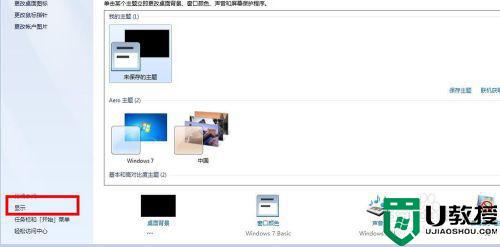
2、然后我们点击左侧的“调整分辨率”这个选项进入到下一个界面。
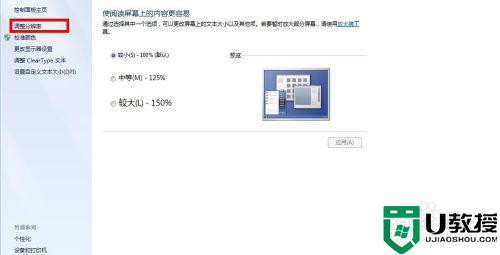
3、在“更改显示器外观”界面中,我们点击“高级设置”。
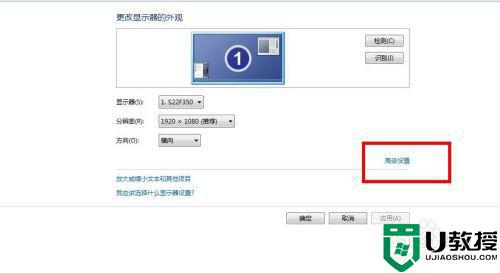
4、接下来会弹出一个监视器的属性,我们点击该窗口的控制面板,选择“图形属性”,然后在弹出的新窗口中我们点击“显示器”。
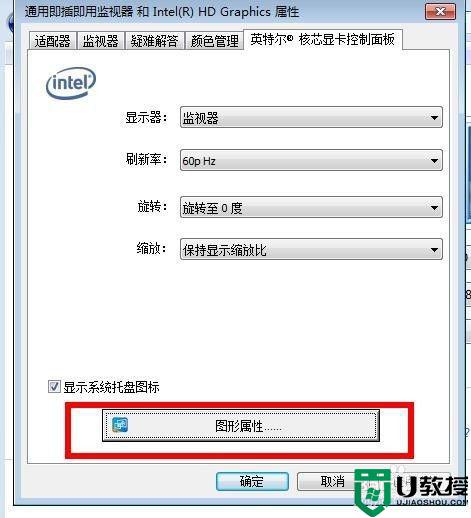

5、我们点击“颜色设置”,然后就可以调节对比度、亮度等参数了。
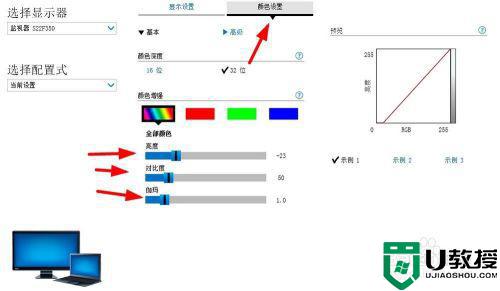
6、此外,我们也可以下载一些亮度调节软件来调节,也可以直接调试显示器上的按钮,通过这些方式来对电脑亮度进行设置。
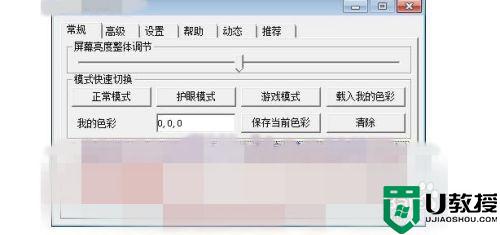
上述就是有关长城台式电脑一体机没有调整亮度解决方法了,如果有遇到这种情况,那么你就可以根据小编的操作来进行解决,非常的简单快速,一步到位。
- 上一篇: 魅族连接电脑不显示怎么办 魅族连接电脑没有显示如何解决
- 下一篇: 键盘无法换醒电脑屏幕黑屏如何处理
长城台式电脑一体机没有调整亮度怎么办相关教程
- 台式电脑亮度如何调整 怎样调台式电脑的亮度调节
- 怎么调整台式电脑屏幕亮度 台式电脑的亮度在哪调
- 怎么调整台式电脑屏幕亮度 电脑上怎么调节亮度
- 台式电脑显示屏亮度怎么调暗 台式电脑屏幕亮度怎么调
- 台式机如何调整屏幕亮度 台式机怎么调节电脑屏幕亮度
- 台式电脑调节亮度在哪里 台式电脑怎么调节屏幕亮度
- 如何调台式电脑的亮度 台式电脑的亮度怎么调低
- 台式电脑亮度怎么调 台式电脑亮度如何调节
- 台式电脑怎么调节亮度 台式电脑调节亮度的方法
- 台式电脑显示屏亮度调节在哪里 台式电脑怎么调节亮度
- 5.6.3737 官方版
- 5.6.3737 官方版
- Win7安装声卡驱动还是没有声音怎么办 Win7声卡驱动怎么卸载重装
- Win7如何取消非活动时以透明状态显示语言栏 Win7取消透明状态方法
- Windows11怎么下载安装PowerToys Windows11安装PowerToys方法教程
- 如何用腾讯电脑管家进行指定位置杀毒图解

